我是靠谱客的博主 迷人眼睛,这篇文章主要介绍ADAMS&Simulink 机器人动力学仿真入门(二):ADAMS设置无人机连接、驱动、力与变量(代码已开源)前言1 设置重力与地面2 添加连接、驱动与力矩3 添加系统单元,现在分享给大家,希望可以做个参考。
文章目录
- 前言
- 1 设置重力与地面
- 1.1 设置重力
- 1.2 添加地面
- 2 添加连接、驱动与力矩
- 2.1 添加连接
- 2.2 添加驱动
- 2.3 添加拉力与力矩
- 2.4 调整物体质量
- 3 添加系统单元
前言
上一章介绍了仿真工作的前置准备,包括Solidworks的画图与导出,ADAMS的导入与操作简介。 本章对无人机在ADAMS中如何进行连接、驱动、力等相关内容的设置进行介绍。1 设置重力与地面
1.1 设置重力
上文提到重力在进入软件后进行设置,因为在Solidworks中,我们的装配体是x轴为正方向,z轴为垂直方向,所以设置重力方向为z轴反方向。
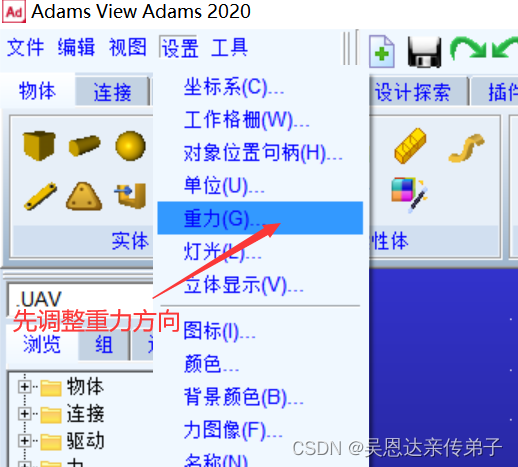
- 初始重力方向为y轴负方向,调整为z轴负方向
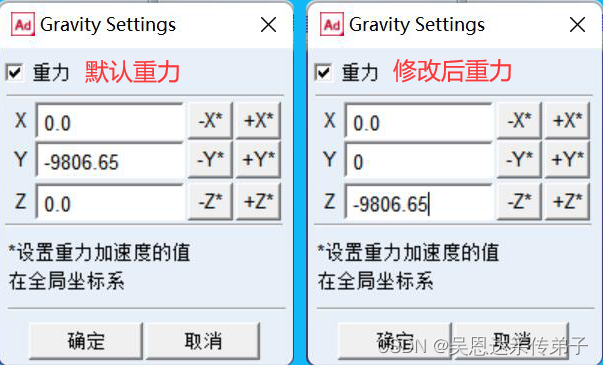
- 点
绿色按钮仿真一下看看,如果没问题,那飞机应该垂直哐当往下掉
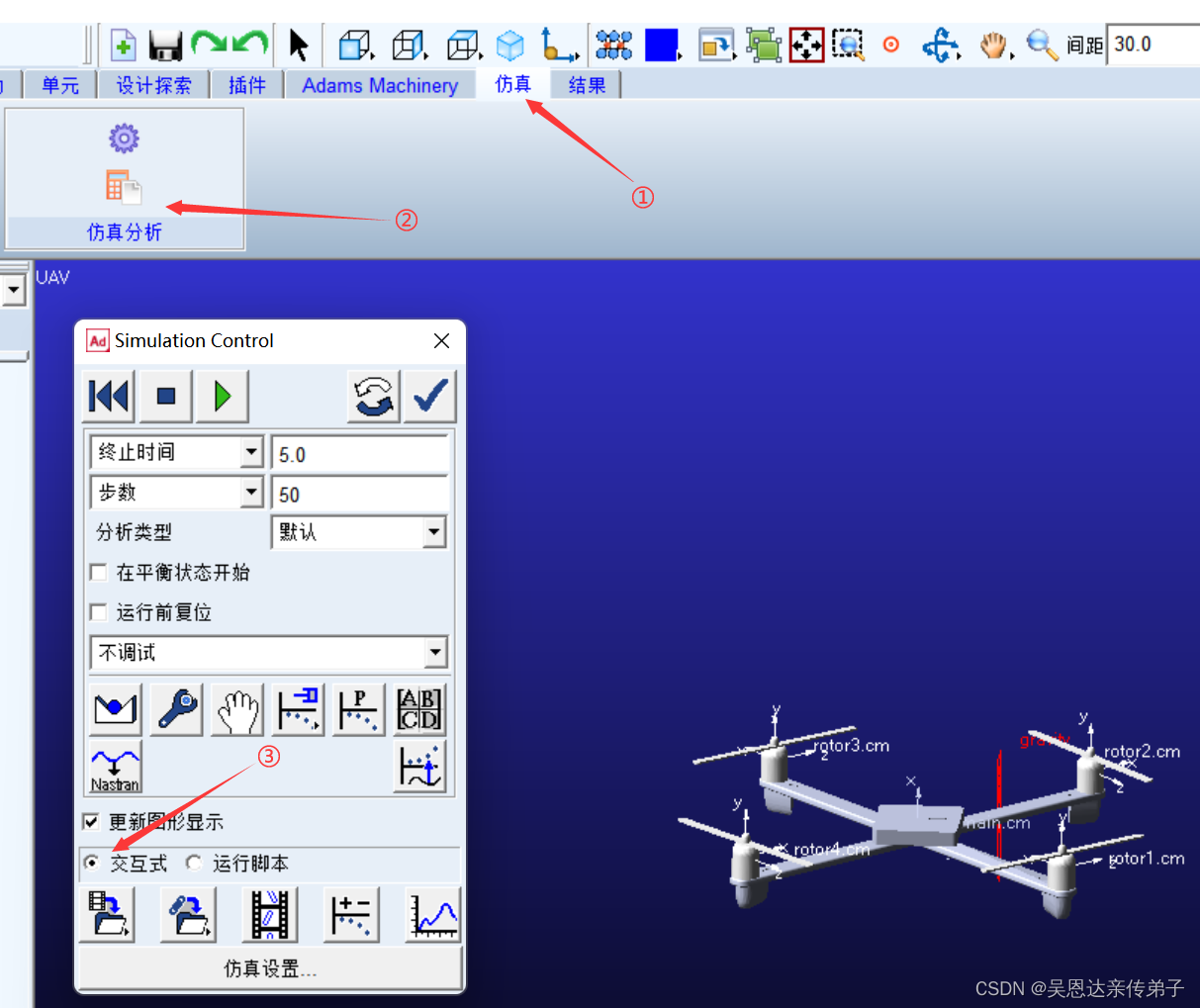
1.2 添加地面
- 调整无人机视角,并创建立方体作为地面。
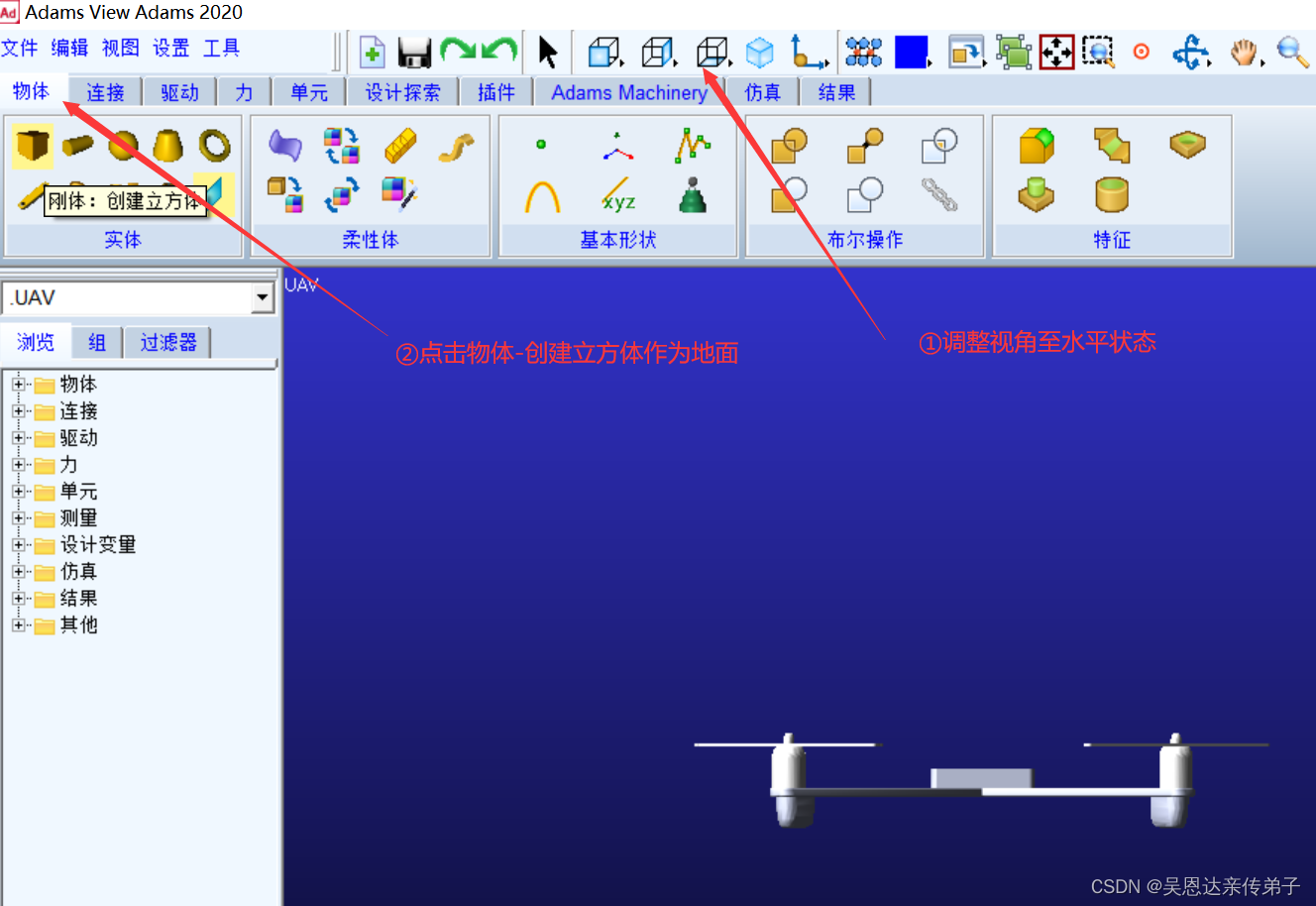
- 设置地面尺寸,确定大概位置
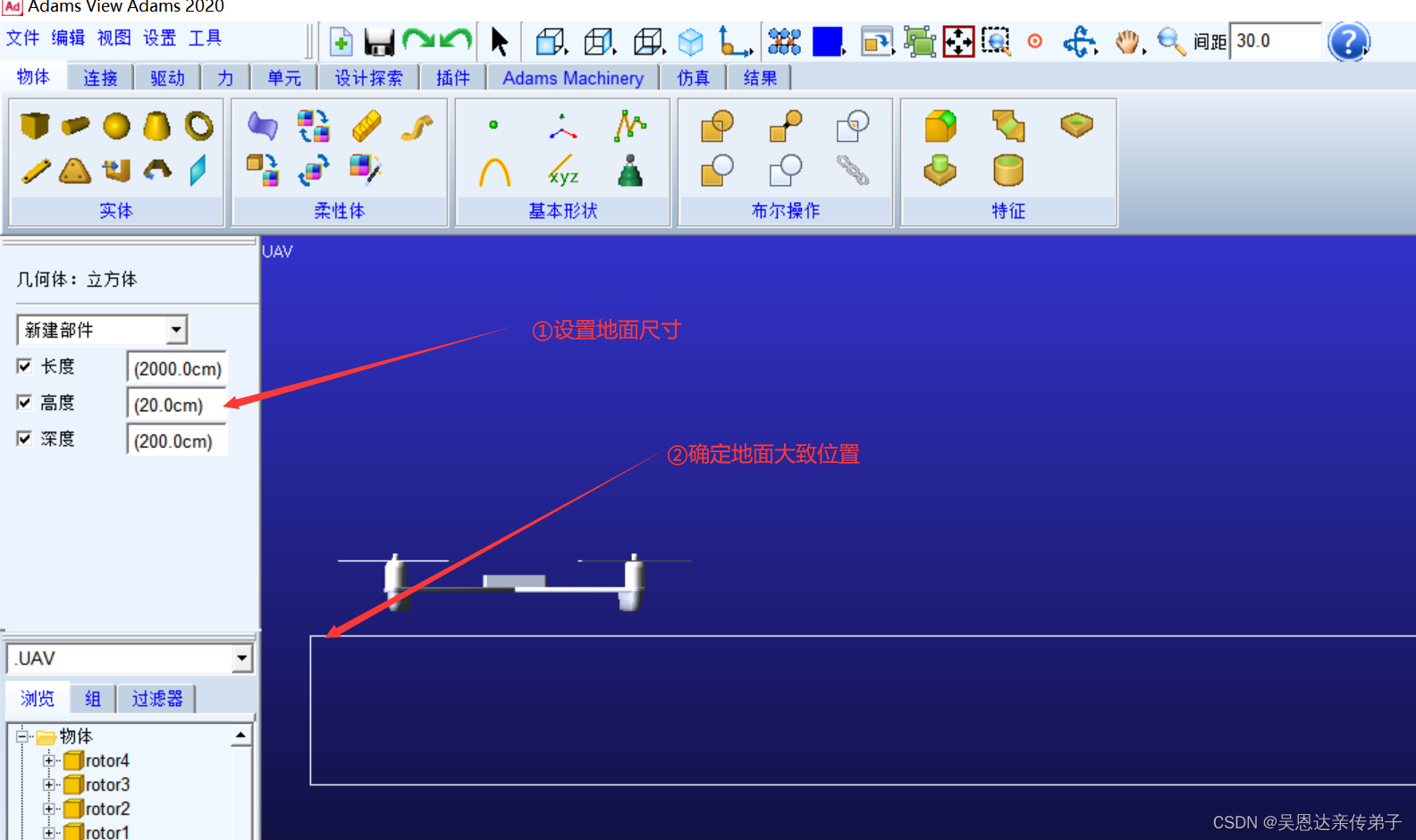
- 可以通过以下方法对物体进行移动和旋转
- 地面不能进行移动,所以可以移动整个无人机,这里仅演示怎么操作,不是要移动地面!!
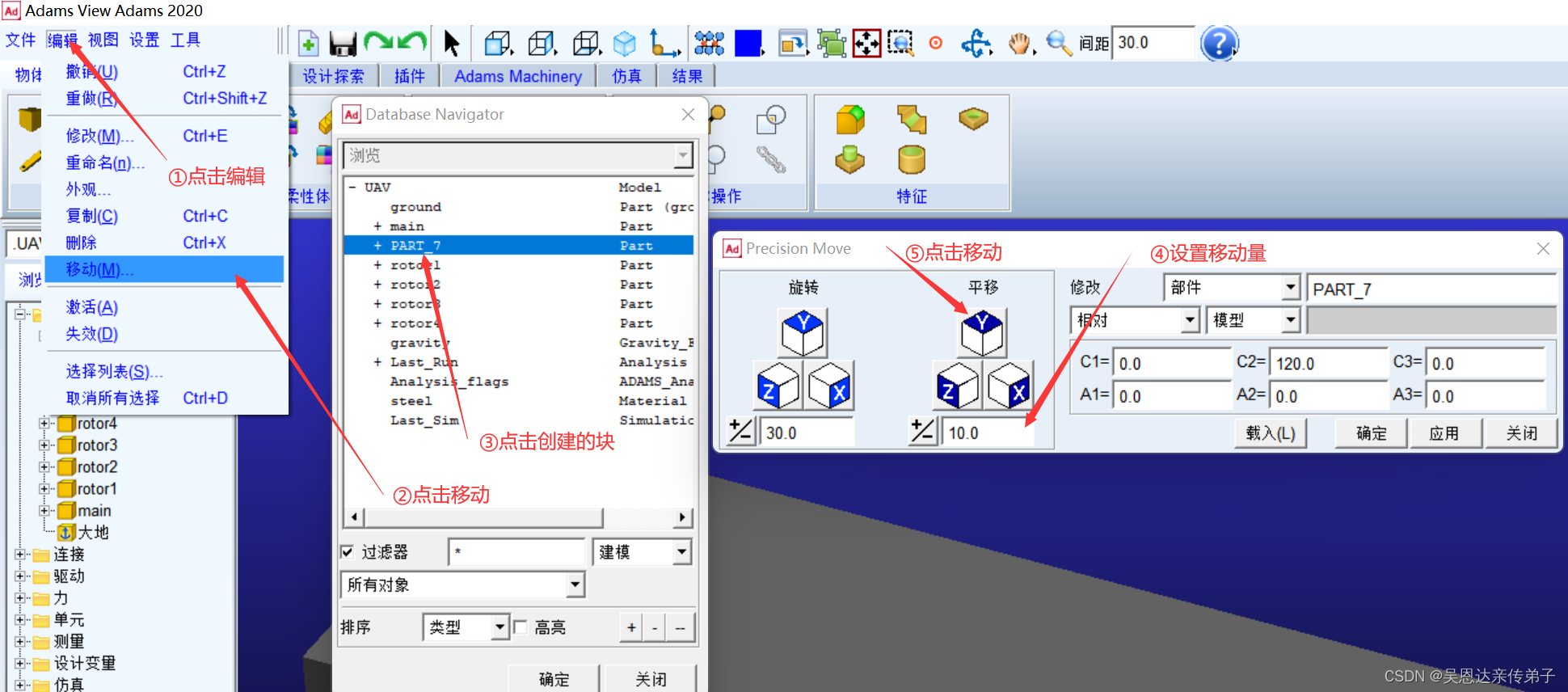
- 设置方块为地面
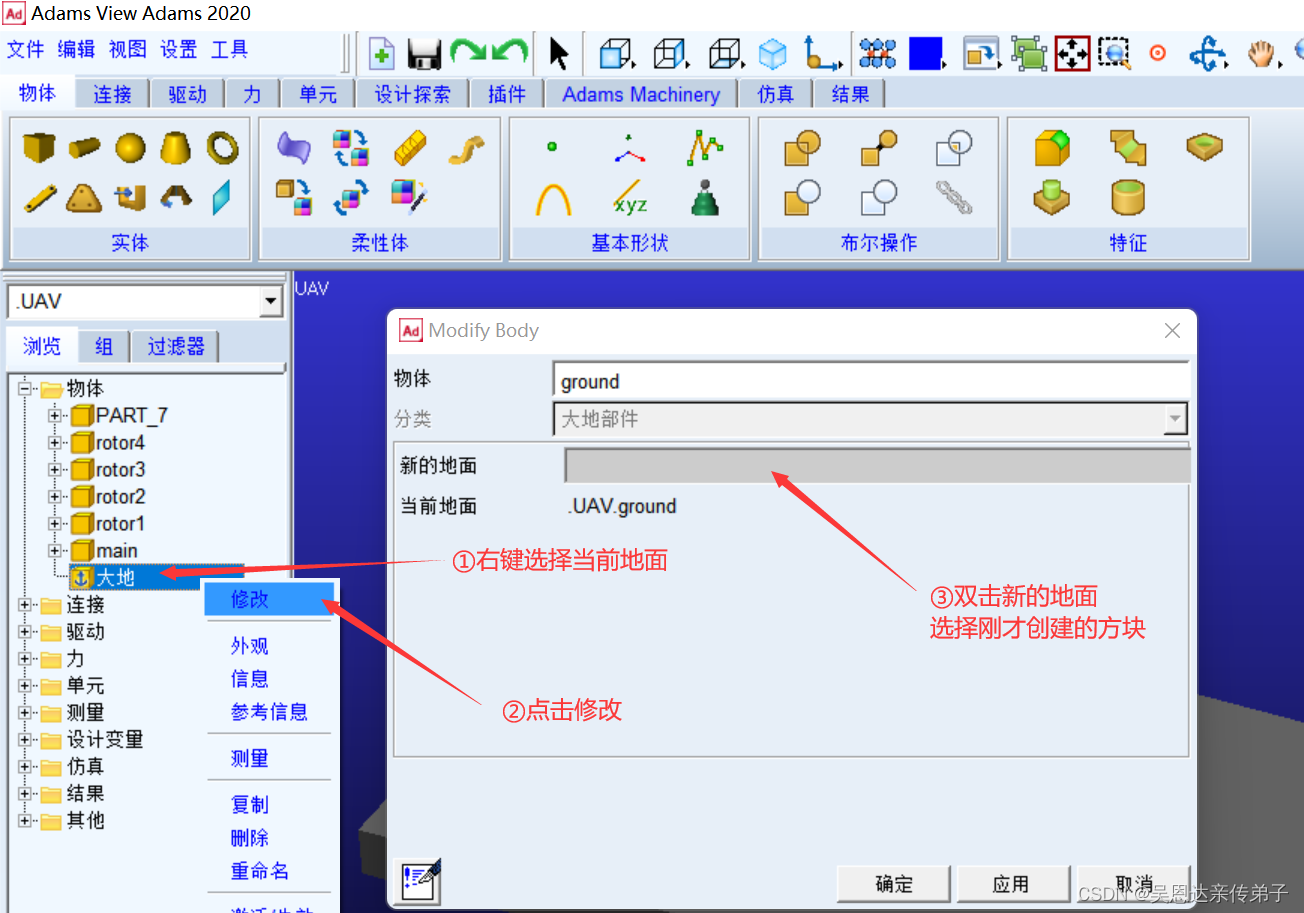
-
此时,地面已经设置完成!但是重新进行仿真,发现无人机和地面没有碰撞
-
所以需要对无人机与地面添加接触力
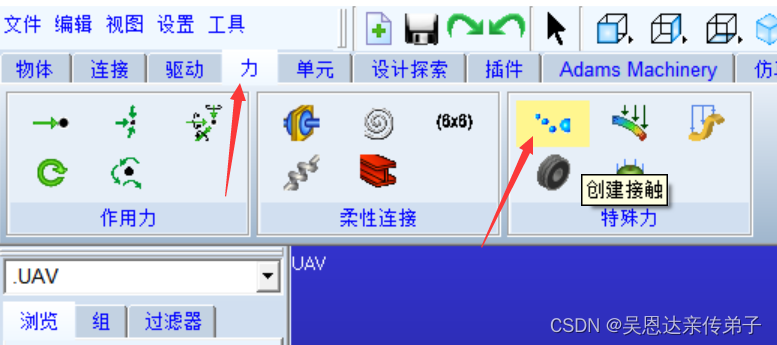
- 选择需要添加接触的两个物体
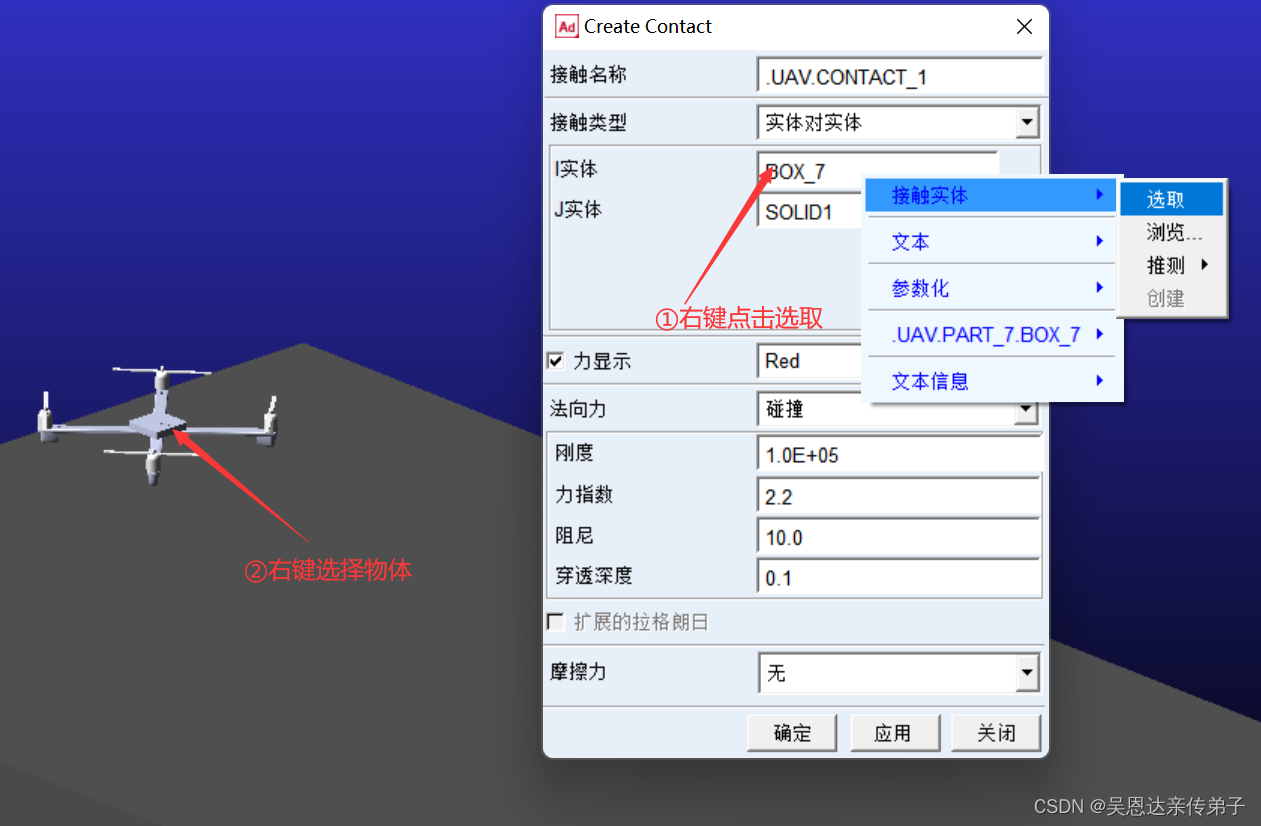
2 添加连接、驱动与力矩
2.1 添加连接
- 选择连接 - 旋转副添加驱动:
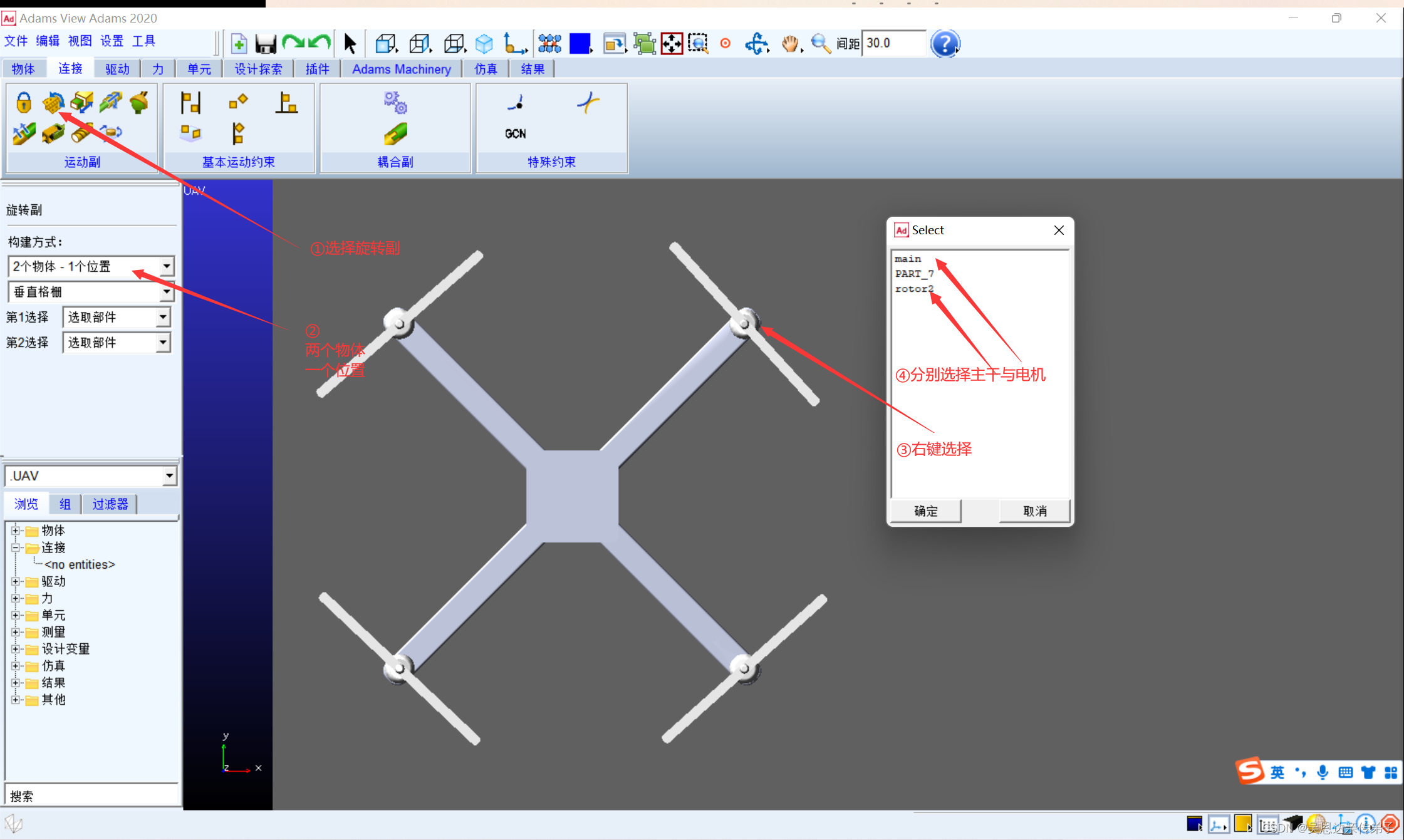
- 选择两个物体后,位置选择一个合适的中心点

-
依次添加四个连接
-
点开这个
视图图标可见性,看看选择方向是否正确
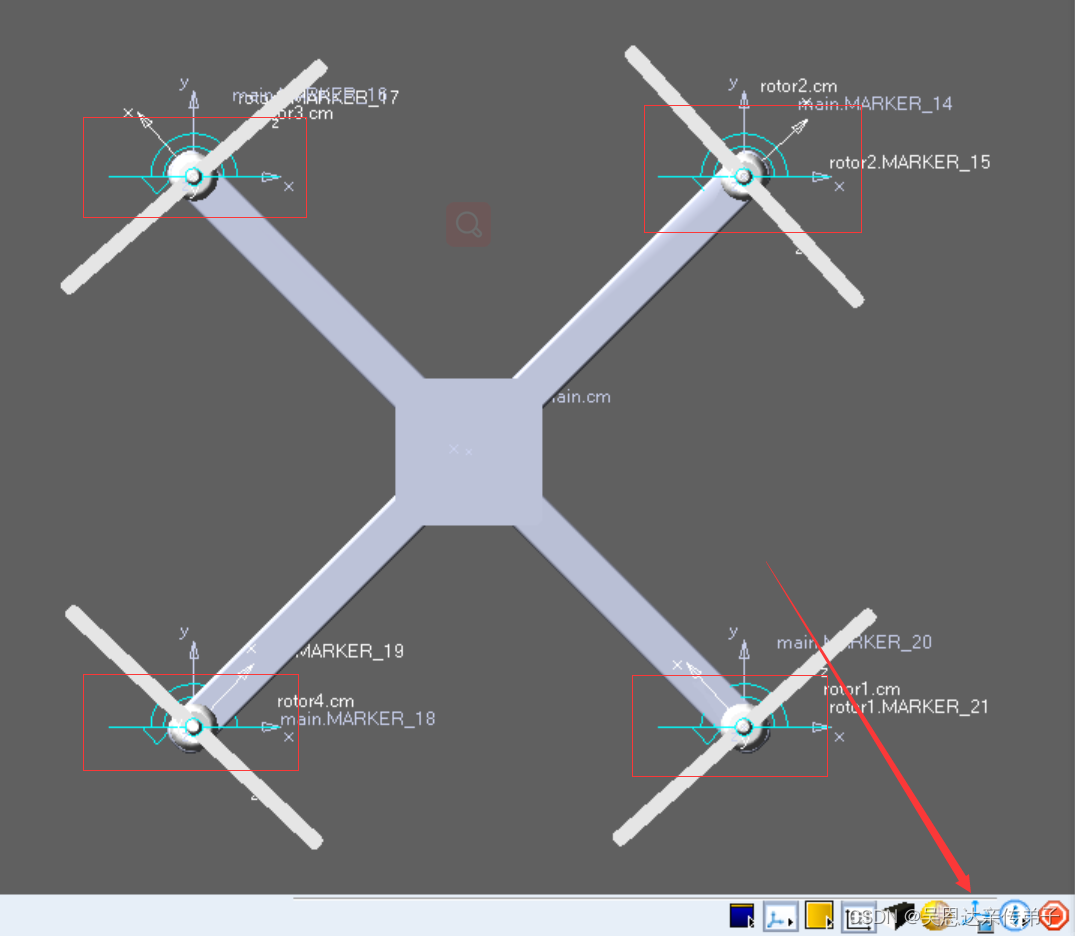
2.2 添加驱动
驱动与力矩是添加在连接上的
- 在工具栏中的
驱动添加旋转运动副如图,完成后双击将类型选项的位移改为为速度

- 注意,这是驱动的方向为同向转动,而无人机螺旋桨转向如图,所以反向转动需要在
驱动的函数前添加负号。
2.3 添加拉力与力矩
- 添加随物体运动的拉力

- 方向同理,设置朝上

- 添加转动惯量如图
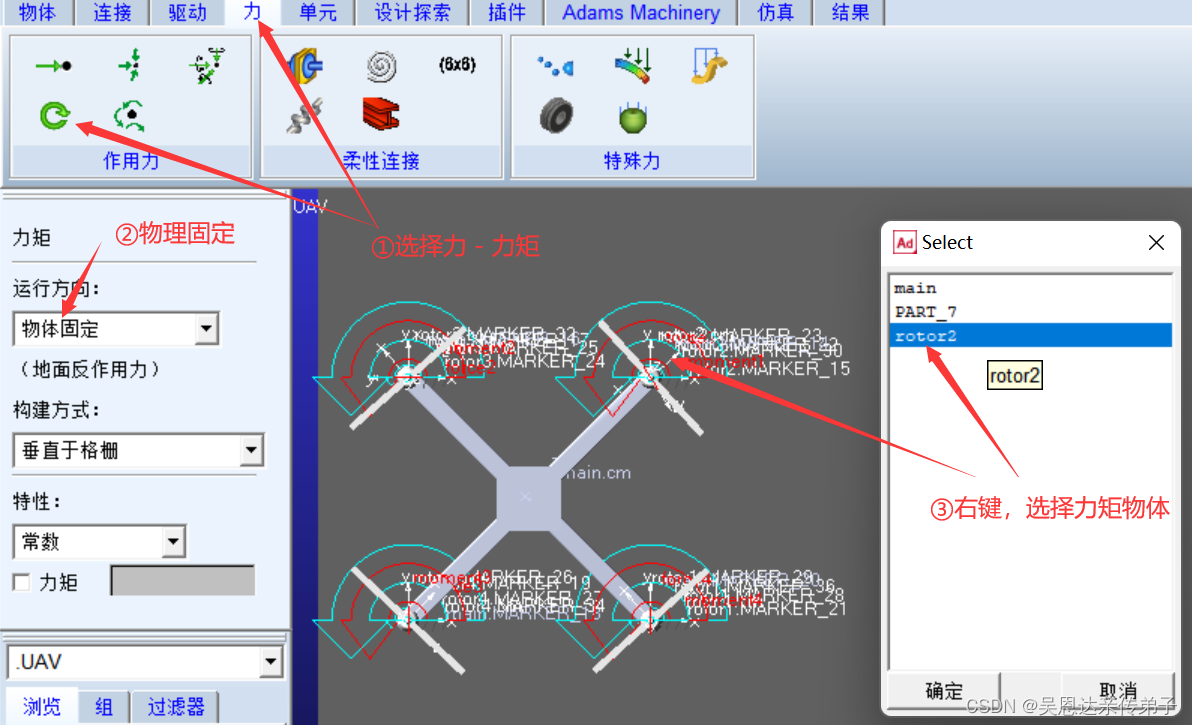
- 注意,这是转动惯量的方向为同向转动,与驱动方向相同,反向转动需要在
对应的函数前添加负号。
2.4 调整物体质量
- 可以使用表格编辑器进行快速的模型修改
 - 通过过滤器打开质量特性,选择用户定义并进行修改
- 通过过滤器打开质量特性,选择用户定义并进行修改
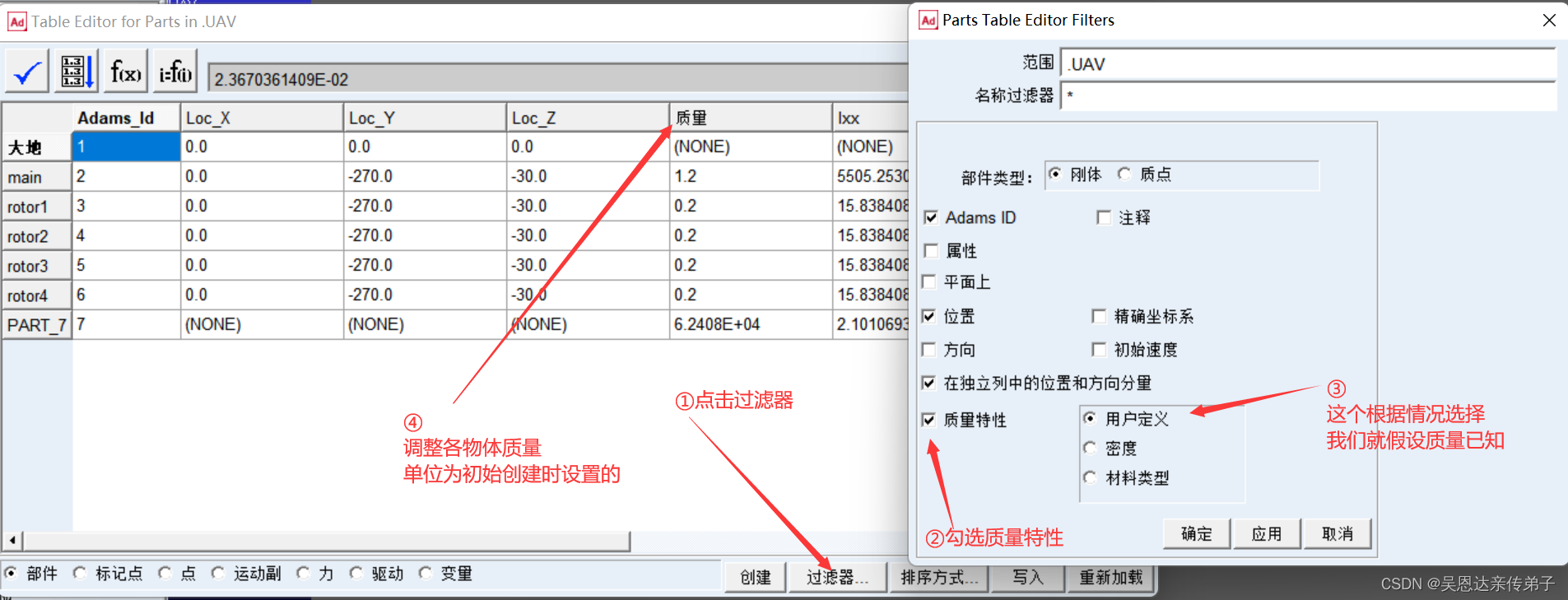
3 添加系统单元
- 点击单元添加系统变量,类似于C语言中设置变量,主要用作Simulink对模型控制的输入输出
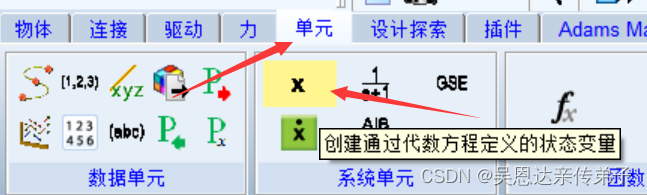
- 依次设置如图

- 使用函数
VARVAL()函数添加至对应驱动与力
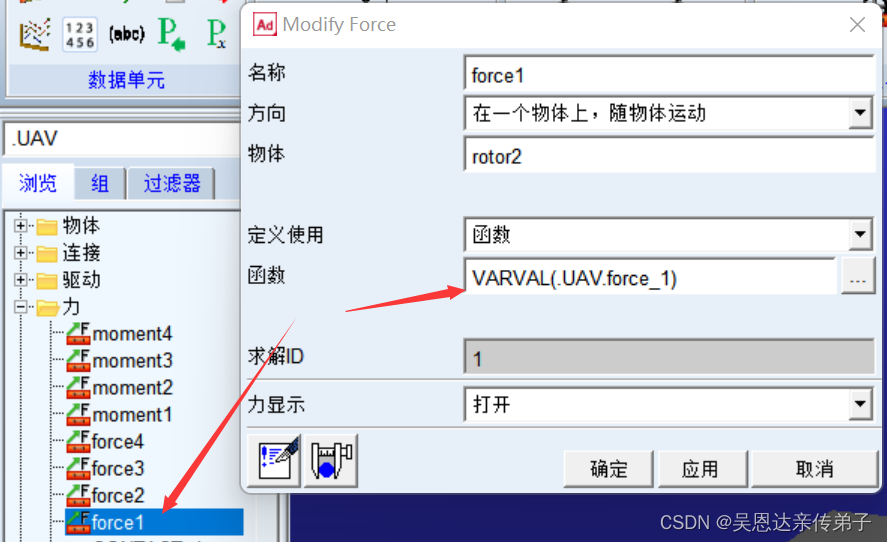
- 通过表格编辑器查看,最后设置如图
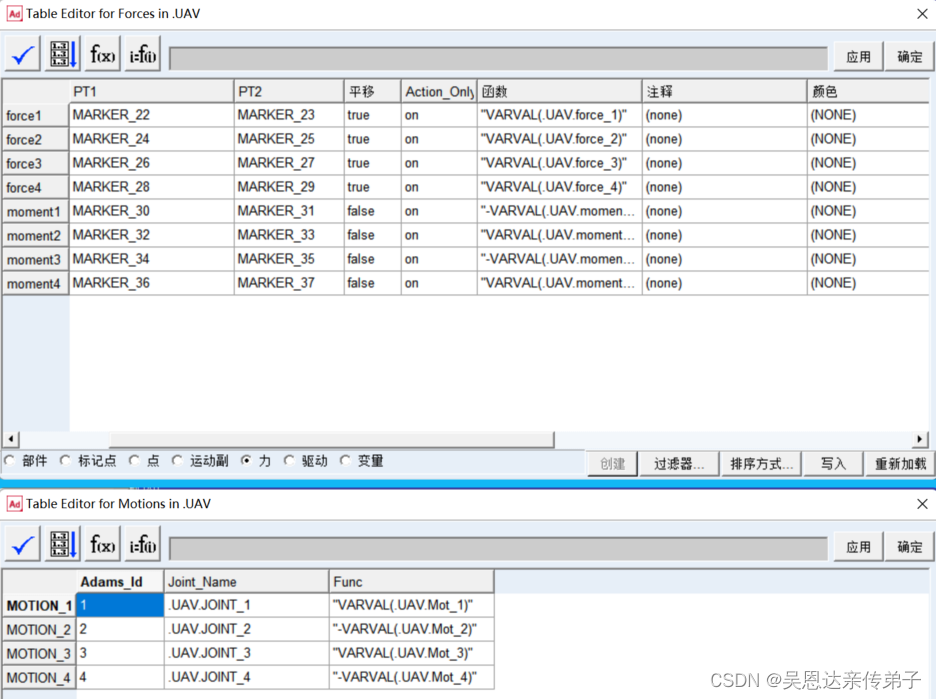
# 总结 本文介绍了如何在ADAMS中对模型进行设置,包括连接、驱动、力、质量与单元,比较繁琐,可能会遇到很多奇怪的小bug,可以留言,尽量帮助大家解答。
下一章讲讲怎么导出模型并在Simulink进行连接与通信。
最后
以上就是迷人眼睛最近收集整理的关于ADAMS&Simulink 机器人动力学仿真入门(二):ADAMS设置无人机连接、驱动、力与变量(代码已开源)前言1 设置重力与地面2 添加连接、驱动与力矩3 添加系统单元的全部内容,更多相关ADAMS&Simulink内容请搜索靠谱客的其他文章。
本图文内容来源于网友提供,作为学习参考使用,或来自网络收集整理,版权属于原作者所有。








发表评论 取消回复